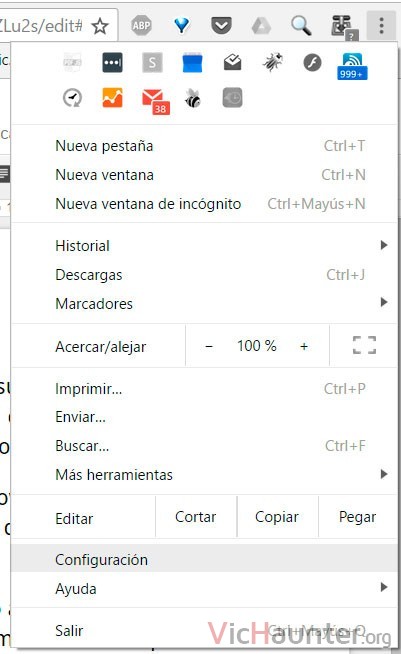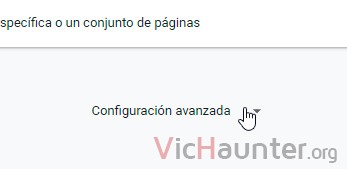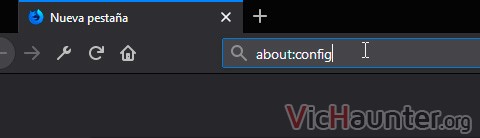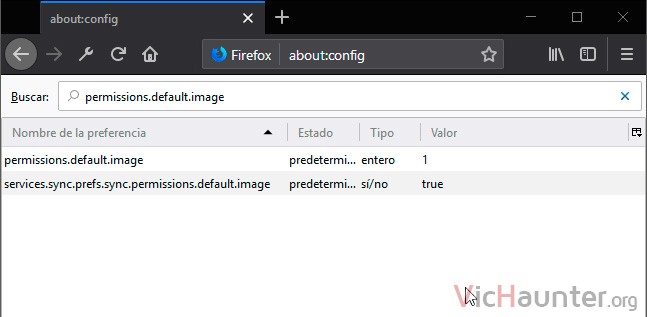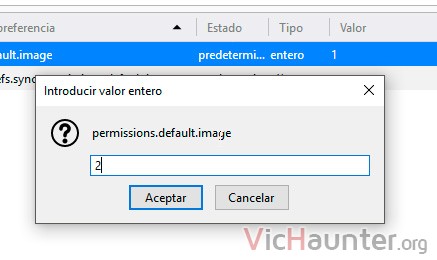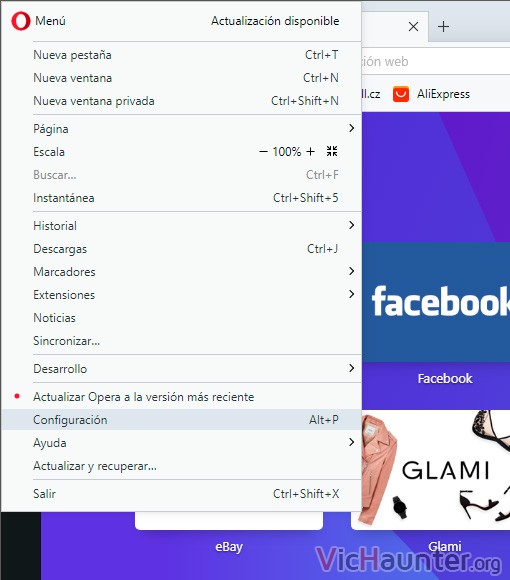Cuando “paseas” por internet, en todas las páginas que entras te encuentras imágenes, fotos, estilos y demás. Esto es perfecto si tienes conexión ilimitada, pero sino, seguramente te vendrá bien saber cómo bloquear la carga de imágenes en el navegador para ahorrar datos.
Como hablo de las versiones para pc, el mejor caso para poder usar el método es si tu conexión es rural, extremadamente lenta, o tienes una de esas 4G que te cobran por la cantidad de datos que descargas.
Cómo desactivar la carga de imágenes en todos los navegadores
En el tuto voy a explicar como hacerlo en Chrome, Firefox, Opera y Edge, pero en esencia todos los demás navegadores como Safari, Maxthon, etc, suelen tener unas opciones similares. Además, si no es así seguramente no es el navegador que quieres usar.
No cargar imágenes en Chrome
En el navegador de Google es bastante sencillo. Abre el navegador y vete al menú de configuración dándole a los tres puntos de arriba a la derecha > Configuración.
Ahí dale al enlace que marca mostrar configuración avanzada, verás que te sale una nueva sección con más opciones.
Dale a la que marca Configuración de contenido, y luego en Imágenes.
En la nueva lista que te sale ya solo queda que desactives el selector de la primera opción, que es Mostrar todo, o No mostrar ninguna imagen.
Cierras la pestaña de configuración, y cuando abras la siguiente página verás que ya no hay imágenes.
Evitar la carga de imágenes en Firefox
En firefox es un proceso algo diferente. Abre una pestaña nueva y escribe en la barra de direcciones about:config. Dale a intro y te aparecerá una página que te dice que es zona hostil, y dale a acepto el riesgo, vamos a cambiar poca cosa.
Te saldrá una lista de opciones y un buscador, escribe en el permissions.default.image, y verás que se filtra la lista inferior y quedan solo dos resultados.
Haz doble click y pon como valor 2. Esto bloqueará la carga de cualquier imagen.
En este navegador tienes 3 opciones según el valor:
- 1: carga todas las imágenes
- 2: no carga ninguna imagen
- 3: no carga imágenes de tereros (en relación a las páginas web)
Desactivar imágenes en Opera
En Opera es bastante parecido a Chrome, pues usan el mismo motor. Dale al icono de opera en la esquina superior izquierda, y luego a configuración.
En la nueva pestaña, debes darle a Avanzado en el lado izquierdo, y luego irte a la sección de privacidad, donde está la opción Ajustes de contenido, como antes.
Luego haces click en la sección de imágenes.
Y desactivas la opción de Mostrar todo.
Bloquear carga de imágenes en Edge no se puede
Por desgracia, nuestros amigos de Microsoft han decidido que el ancho de banda consumido por el navegador no es importante. Esto acaba siendo un problema si quieres bloquear las imágenes.
El caso, es que esta sección la actualizaré seguramente en poco tiempo, dado que Edge tiene planes de cambiar a Webkit como motor interno, por lo que si no lo añaden en las opciones del navegador, aparecerán plugins o extensiones que lo harán.
Propina, bloquear imágenes en Safari
Para este navegador basta con que te acerques a las Preferencias > Apariencia.
Ahí verás una opción que indica Mostrar imágenes cuando se abren las páginas. Simplemente desactívala y dejarán de aparecer.
¿Por qué quieres bloquear las imágenes en tu navegador? ¿Sabes hacerlo en algún otro? Comenta y comparte.